Le traduzioni sono generate tramite traduzione automatica. In caso di conflitto tra il contenuto di una traduzione e la versione originale in Inglese, quest'ultima prevarrà.
Configurazione di un canale Slack
Dopo aver autorizzato il tuo workspace Slack, puoi configurare i tuoi canali Slack affinché utilizzino l'app Supporto AWS .
Nel canale in cui inviti e aggiungi l' Supporto AWS app, puoi creare e cercare casi e ricevere notifiche sui casi. Questo canale mostra gli aggiornamenti dei casi, inclusi i casi appena creati o risolti, la corrispondenza aggiunta e i dettagli condivisi dei casi.
Il tuo canale Slack eredita le autorizzazioni dal ruolo IAM. Tutti gli utenti del canale Slack dispongono delle stesse autorizzazioni specificate nella policy IAM allegata al ruolo. Ad esempio, se la tua policy IAM concede autorizzazioni complete di lettura e scrittura per i tuoi casi di supporto, chiunque nel tuo canale Slack può creare, aggiornare e risolvere i tuoi casi di supporto. Se la tua policy IAM consente autorizzazioni di sola lettura per il ruolo, gli utenti del tuo canale Slack possono solo visualizzare i tuoi casi di supporto.
Puoi aggiungere fino a 20 canali per. Account AWS Ogni canale Slack supporta fino a 100 Account AWS. Ciò significa che solo 100 account possono aggiungere lo stesso canale Slack all'app Supporto AWS . Per ridurre al minimo le distrazioni, ti consigliamo di aggiungere solo gli account necessari per gestire i casi di supporto della tua organizzazione.
Ciascuno Account AWS deve configurare un canale Slack separatamente nell' Supporto AWS app. In questo modo, l' Supporto AWS App può accedere ai relativi casi di assistenza. Account AWS Se un altro Account AWS membro della tua organizzazione ha già invitato l' Supporto AWS app a quel canale Slack, vai al passaggio 3.
Nota
Puoi configurare i canali che fanno parte di Slack Connect
Come configurare un canale Slack
-
Dalla tua applicazione Slack, scegli il canale Slack che desideri utilizzare con l'app. Supporto AWS
-
Completa i seguenti passaggi per invitare l' Supporto AWS app sul tuo canale:
-
Apri il menu contestuale (fai clic con il pulsante destro del mouse) sul nome del canale, quindi scegli Visualizza i dettagli del canale.
Scegli la scheda Integrazioni, quindi scegli Aggiungi un'app.
-
Per cercare l'app, inserisci Supporto AWS App.
-
Scegli Add (Aggiungi) accanto ad Supporto AWS App.

-
-
Accedi alla console del Centro assistenza
e scegli Slack configuration (Configurazione di Slack). -
Scegli Add channel (Aggiungi canale).
-
Nella pagina Add channel (Aggiungi canale), in Workspace, scegli il nome del workspace precedentemente autorizzato. Se il nome del workspace non viene visualizzato nell'elenco, puoi scegliere l'icona di aggiornamento.
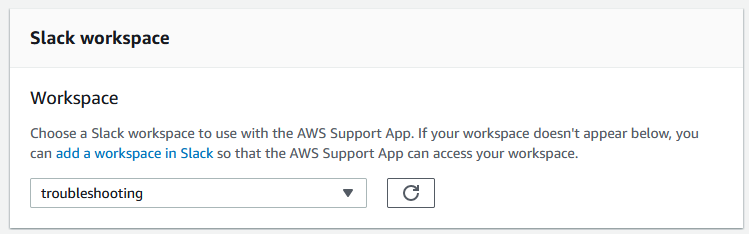
-
In Slack channel (Canale Slack), per Channel type (Tipo di canale) scegli una delle seguenti opzioni:
-
Public (Pubblico): in Public channel (Canale pubblico), scegli il canale Slack al quale hai invitato l'app Supporto AWS (passaggio 2). Se il tuo canale non compare nell'elenco, scegli l'icona di aggiornamento e riprova.
-
Privato: in ID canale, inserisci l'ID o l'URL del canale Slack a cui hai invitato l' Supporto AWS app.
Suggerimento
Per trovare l'ID del canale, apri il menu contestuale (facendo clic con il pulsante destro del mouse) del nome del canale in Slack, quindi scegli Copy (Copia) e Copy link (Copia collegamento). L'ID del tuo canale è il valore che appare
C01234A5BCD.
-
-
In Nome di configurazione del canale, inserisci un nome che identifichi facilmente la configurazione del tuo canale Slack per l' Supporto AWS app. Questo nome appare solo in Slack Account AWS e non appare in Slack. Puoi rinominare la configurazione del canale in un secondo momento.
Il tipo di canale Slack potrebbe essere simile al seguente esempio.
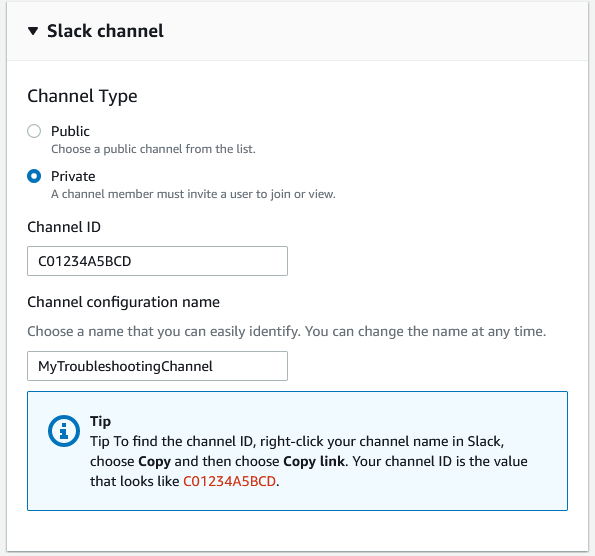
-
In Autorizzazioni, per il ruolo IAM per l' Supporto AWS app in Slack, scegli un ruolo che hai creato per l'app. Supporto AWS Nell'elenco vengono visualizzati solo i ruoli che hanno Supporto AWS l'App come entità attendibile.
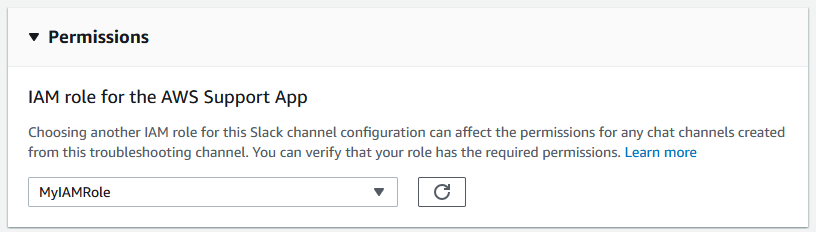
Nota
Se non hai creato un ruolo o non lo vedi nell'elenco, consulta la pagina Gestione dell'accesso all' Supporto AWS app.
-
In Notifications (Notifiche), specifica come ricevere una notifica per i casi.
-
All cases (Tutti i casi): ricevi una notifica per tutti gli aggiornamenti dei casi.
-
High-severity cases (Casi di elevata gravità): ricevi una notifica solo per i casi che riguardano un sistema di produzione o superiore. Per ulteriori informazioni, consulta la pagina Scelta del livello di gravità iniziale dei casi di assistenza.
-
None (Nessuna): non riceverai notifiche per gli aggiornamenti dei casi.
-
-
(Facoltativo) Se scegli All cases (Tutti i casi) o High-severity cases (Casi di elevata gravità), è necessario selezionare almeno una delle seguenti opzioni:
-
New and reopened cases (Casi nuovi e riaperti)
-
Case correspondences (Corrispondenze di casi)
-
Resolved cases (Casi risolti)
Il seguente canale riceve notifiche di casi per tutti gli aggiornamenti dei casi in Slack.
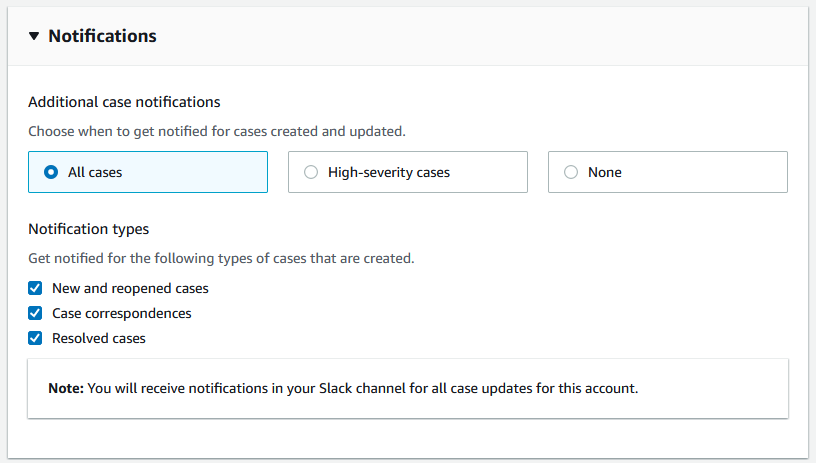
-
-
Controlla la tua configurazione e scegli Add channel (Aggiungi canale). Il tuo canale viene visualizzato nella pagina Slack configuration (Configurazione Slack).
Aggiorna la configurazione del tuo canale Slack
Dopo avere configurato il canale Slack, puoi aggiornarlo in un secondo momento per modificare il ruolo IAM o le notifiche sui casi.
Come aggiornare la configurazione del tuo canale Slack
-
Accedi alla console del Centro assistenza
e scegli Slack configuration (Configurazione di Slack). -
In Channels (Canali), scegli la configurazione del canale che desideri.
-
Nella
channelNamepagina, puoi eseguire le seguenti attività:-
Scegli Rename (Rinomina) per aggiornare il nome della configurazione del canale. Questo nome appare solo in Slack Account AWS e non apparirà in Slack.
-
Scegli Elimina per eliminare la configurazione del canale dall' Supporto AWS app. Consultare Eliminazione di una configurazione di canale Slack dall'app Supporto AWS.
-
Scegli Open in Slack (Apri in Slack) per aprire il canale Slack nel tuo browser.
-
Scegli Edit (Modifica) per modificare il ruolo IAM o le notifiche.
-